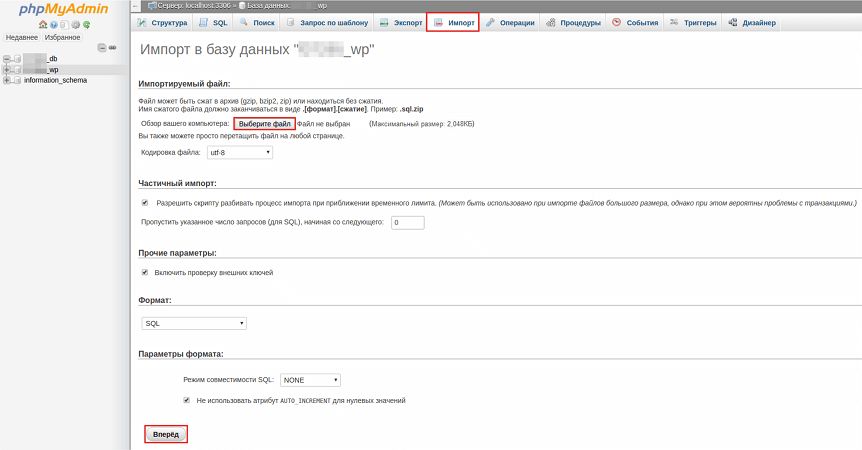¿Cómo restaurar una base de datos MySQL desde un volcado?
MySQL es una de las bases de datos relacionales más populares, utilizada para almacenar información en muchas aplicaciones web. A veces surge la necesidad de restaurar una base de datos desde un volcado (dump) – una copia de seguridad, creada para casos de fallos del sistema o pérdida de datos. En este artículo, veremos cómo restaurar una base de datos MySQL desde un volcado utilizando la línea de comandos.
Paso 1: Preparación del volcado de la base de datos
El primer paso es tener un volcado de la base de datos listo, que se utilizará para la restauración. Para crear un volcado, puedes utilizar el comando:
mysqldump -u username -p database_name > dump.sql
Donde username es tu nombre de usuario de MySQL, database_name es el nombre de la base de datos, y dump.sql es el nombre del archivo en el que se guardará el volcado.
Asegúrate de que el volcado de la base de datos se haya creado correctamente antes de pasar al siguiente paso.
Paso 2: Eliminar la base de datos existente
Antes de restaurar la base de datos desde un volcado, es necesario eliminar la base de datos existente. Para ello, utiliza el comando:
mysql -u username -p -e "DROP DATABASE database_name;"
Donde username es tu nombre de usuario de MySQL, y database_name es el nombre de la base de datos que deseas eliminar.
Paso 3: Restaurar la base de datos desde el volcado
El último paso es restaurar la base de datos desde el volcado creado anteriormente. Para ello, utiliza el comando:
mysql -u username -p database_name < dump.sql
Donde username es tu nombre de usuario de MySQL, database_name es el nombre de la base de datos, y dump.sql es el archivo de volcado que se va a restaurar.
Después de completar todos los pasos, la base de datos debería haberse restaurado correctamente desde el volcado y estar lista para su uso.
Por lo tanto, la restauración de una base de datos MySQL desde un volcado es un proceso relativamente sencillo, pero que requiere atención y una ejecución precisa de los comandos. Siguiendo los pasos indicados, podrás restaurar la base de datos de forma rápida y sin problemas, y continuar trabajando con tu proyecto.